win10投屏出现我们正在确认这项功能的详细处理方法
大家在使用win10系统时可以使用投影到此电脑功能来显示手机或其它电脑的屏幕。但有的用户在使用时却遇到了无法正常使用的情况,并出现我们正在确认此功能提示,其实可能是由于没有添加无线显示器功能导致的,那么今天本文就来为大家分享关于win10投屏出现我们正在确认这项功能的详细处理方法。
推荐下载:win10 64位原版下载
处理方法如下:
1、首先打开设置——应用——应用和功能——可选功能,如下图:
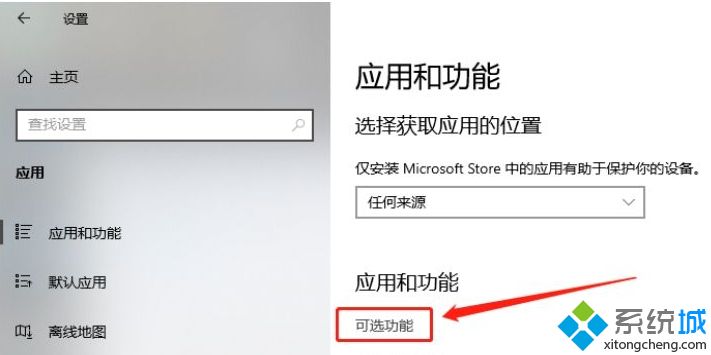
2、点击“添加功能”,搜索 “无线显示器” (如下方图示),安装此可选功能,安装完毕后查看投影功能是否恢复正常。
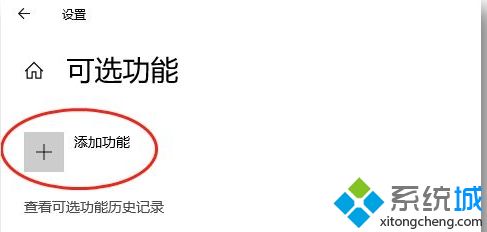
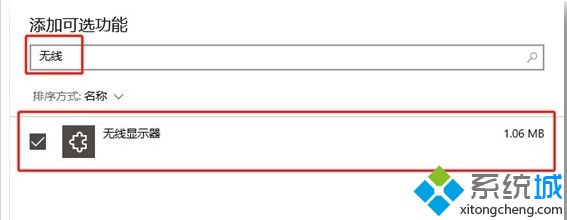


3、安装无线显示器功能之后,我们回到投影到此电脑界面,就可以发现设置选选项都可以设置了!故障完美解决。
关于win10投屏出现我们正在确认这项功能的详细处理方法就为大家分享到这里了,有遇到同样情况的可以参考上面的方法来解决哦。
我告诉你msdn版权声明:以上内容作者已申请原创保护,未经允许不得转载,侵权必究!授权事宜、对本内容有异议或投诉,敬请联系网站管理员,我们将尽快回复您,谢谢合作!










